- 1. rész: Miért nem csatlakoznak az AirPod-jaim az iPhone-omhoz?
- 2. rész: Az iPhone-hoz nem csatlakozó AirPods újraindítással történő javítása
- 3. rész: Az iPhone-hoz nem csatlakozó AirPods készülékek javítása a FoneLab iOS System Recovery segítségével
- 4. rész: Az iPhone-hoz nem csatlakozó AirPods szoftverfrissítésen keresztüli javítása
- 5. rész. GYIK arról, hogy az AirPods nem csatlakozik az iPhone-hoz
Adatok helyreállítása az iPhone készülékről a számítógépre egyszerűen.
Az iPhone-hoz nem csatlakozó AirPod javítása figyelemre méltó módszerekkel
 általa megosztva Lisa Ou / 04. február 2024. 09:00
általa megosztva Lisa Ou / 04. február 2024. 09:00 Jó nap! Kérem, soroljon fel valaki néhány módszert arra, hogy az iPhone nem ismeri fel az AirPods-t? A családom kirándulni megy, és arra számítok, hogy az út órákig fog tartani. Így felkészítem az iPhone-omat és az AirPod-jaimat, hogy zenét hallgathassanak a hosszú utazás során. Viszont észrevettem, hogy nem tudnak megfelelően csatlakozni. Nem értem a problémát, remélem valaki tud segíteni. Köszönöm.
Ha szeret zenét hallgatni, filmeket nézni stb., nem csoda, ha Ön rendelkezik AirPod-okkal iPhone-jához. A felhasználók így tisztábban hallhatják eszközeiken a dalokat, videókat stb. Ettől eltekintve, az AirPods akkor is használható, ha inkább egyedül hallgat semmit anélkül, hogy másokat zavarna az iPhone hangjaival. Azonban elkerülhetetlen, hogy időnként problémákkal nézzen szembe.
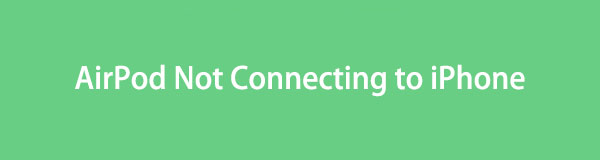
Sok AirPod-felhasználó panaszkodott már amiatt, hogy eszközei nem tudnak csatlakozni. Ha te is közéjük tartozol, az teljesen rendben van, hiszen a megoldások a cikk következő részeiben várnak rád. Amikor böngészi az alábbi információkat, különféle technikákra derül fény, és csak egy megfelelő eljárást kell végrehajtania az AirPod-probléma orvoslásához.

Útmutató
- 1. rész: Miért nem csatlakoznak az AirPod-jaim az iPhone-omhoz?
- 2. rész: Az iPhone-hoz nem csatlakozó AirPods újraindítással történő javítása
- 3. rész: Az iPhone-hoz nem csatlakozó AirPods készülékek javítása a FoneLab iOS System Recovery segítségével
- 4. rész: Az iPhone-hoz nem csatlakozó AirPods szoftverfrissítésen keresztüli javítása
- 5. rész. GYIK arról, hogy az AirPods nem csatlakozik az iPhone-hoz
A FoneLab lehetővé teszi iPhone / iPad / iPod rögzítését DFU módból, helyreállítási módból, Apple logóból, fejhallgató módból stb. Normál állapotba adatvesztés nélkül.
- Javítsa ki a letiltott iOS-rendszerrel kapcsolatos problémákat.
- Adatok kinyerése letiltott iOS-eszközökről adatvesztés nélkül.
- Ez biztonságos és könnyen használható.
1. rész: Miért nem csatlakoznak az AirPod-jaim az iPhone-omhoz?
Több olyan tényezőt is megvizsgálhatunk, amelyek miatt az AirPods nem csatlakozik az iPhone-hoz. Az első a Bluetooth funkció. Lehet, hogy nincs engedélyezve, ezért eszköze nem tudja felismerni vagy automatikusan csatlakoztatni az AirPods készüléket. Hiszen ez az elsődleges kapcsolati eszköz az eszközök között. Ezért először ellenőrizni kell, hogy a funkció be van-e kapcsolva.
Ha a bekapcsolt állapotról beszélünk, ellenőrizze az AirPods-t, hogy még mindig aktív-e. Lehet, hogy lemerült az akkumulátora, ami miatt leállt. Tehát most az iPhone nem tudja megfelelően észlelni. Ha igen, próbálja meg feltölteni az AirPodokat, mielőtt folytatná az alábbi javítási módszereket.
2. rész: Az iPhone-hoz nem csatlakozó AirPods újraindítással történő javítása
A megfelelő javítási módszerek felé haladva vegye figyelembe, hogy az iPhone újraindítása a kezdeti technikák közé tartozik, ha eszközproblémákkal szembesülünk. Ha késéseket, hibákat, hibákat, lefagyásokat stb. tapasztal az iPhone-on, az újraindításnak kell lennie az első lépésnek a javítás érdekében. A jó hír az, hogy ez az AirPod-problémák esetében is megoldható. Vagy újraindítja az AirPodot, az iPhone-t vagy mindkettőt, de ettől függetlenül az utasítások mindegyikhez elérhetők lesznek a lépésekben.
Kövesse az alábbi kényelmes eljárást annak kijavításához, hogy az iPhone újraindítással nem észleli az AirPod-okat:
Indítsa újra az iPhone készüléket: A Kezdőlap gomb nélküli eszközökön nyomja le másodpercig a bekapcsológombot és a hangerőszabályzó gombok egyikét, amíg a Kikapcsolás csúszka meg nem jelenik. Eközben csak a bekapcsológombot nyomja meg hosszan, ha iPhone-ján van Home gomb. Ezután húzza jobbra a csúszkát a képernyőn az eszköz kikapcsolásához. Néhány másodperccel később nyomja meg hosszan a bekapcsológombot az újraindításhoz.

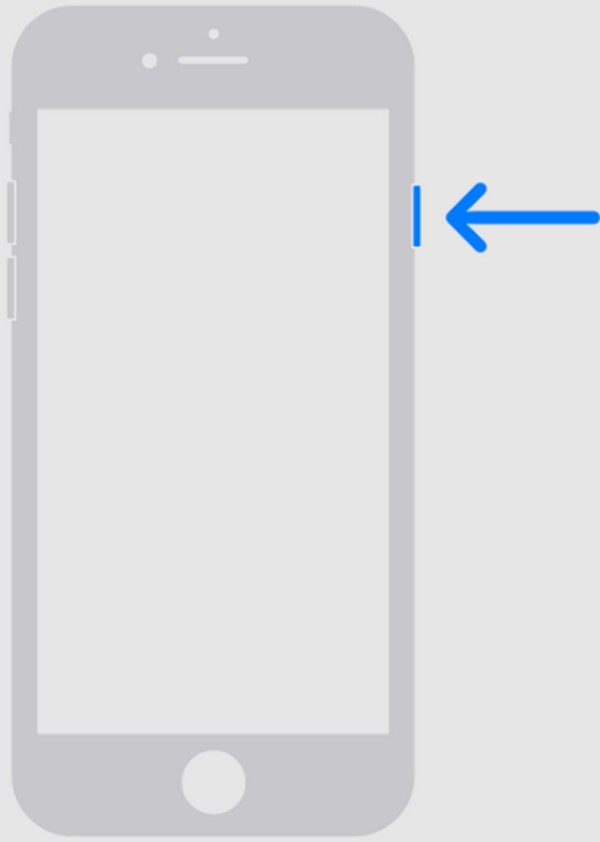
Az AirPods újraindítása: Helyezze vissza az AirPods készüléket a tokjába, majd zárja be. Mielőtt azonban újra kinyitná, várnia kell legalább 30 másodpercet, hogy megbizonyosodjon arról, hogy megfelelően kikapcsol. Kinyitás után tartsa lenyomva a hátul lévő beállító gombot körülbelül 15 másodpercig, amíg a lámpa fehéren villogni nem kezd.
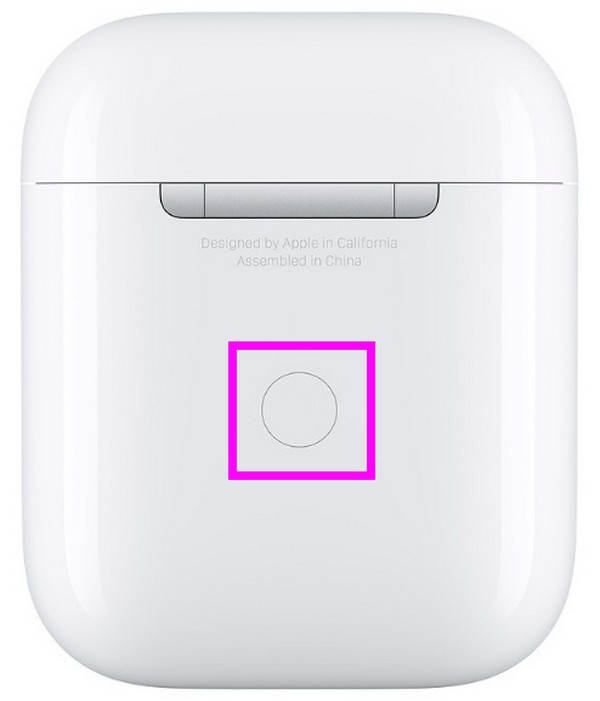
3. rész: Az iPhone-hoz nem csatlakozó AirPods készülékek javítása a FoneLab iOS System Recovery segítségével
Professzionális eszköz a számítógépen, FoneLab iOS rendszer-helyreállítás, a megfelelő megoldás, ha a csatlakozási probléma oka rendszerproblémákkal kapcsolatos. Ez az eszköz segít a megfelelő firmware-csomag beszerzésében, amelyet az iPhone vagy AirPods problémájának kijavításához használunk. Mielőtt azonban habozna telepíteni, tudd, hogy még ha professzionális képességei bonyolultnak tűnnek is, a felülete a letisztult felületnek köszönhetően még mindig kényelmesen navigálható.
Ettől eltekintve a FoneLab iOS System Recovery más eszközproblémák, például lemerült akkumulátor, egy iPhone hurkolt újraindításban, nem tud frissíteni, aktiválásra vár, elakad a frissítések ellenőrzésében stb. Ezért ez nem csak a pillanatban előnyös, hanem a jövőben is, amikor több rendszerproblémával kell szembenéznie iPhone-ján. Ezenkívül ez a rendszer-helyreállító eszköz iPadOS-en és más iOS-eszközmodelleken is használható.
A FoneLab lehetővé teszi iPhone / iPad / iPod rögzítését DFU módból, helyreállítási módból, Apple logóból, fejhallgató módból stb. Normál állapotba adatvesztés nélkül.
- Javítsa ki a letiltott iOS-rendszerrel kapcsolatos problémákat.
- Adatok kinyerése letiltott iOS-eszközökről adatvesztés nélkül.
- Ez biztonságos és könnyen használható.
Használja az alábbi megfelelő irányelveket mintaként az iPhone-hoz nem csatlakoztatott AirPods javításához FoneLab iOS rendszer-helyreállítás:
1 lépésA FoneLab iOS System Recovery telepítő letölthető az eszköz hivatalos weboldaláról. Kattintson ingyenes letöltés a bal oldali területen, és a programfájl a Letöltések mappába kerül. Így nyissa meg és telepítse a programot, ami körülbelül egy percen belül megtörténik. Ha készen áll, indítsa el az asztalon.
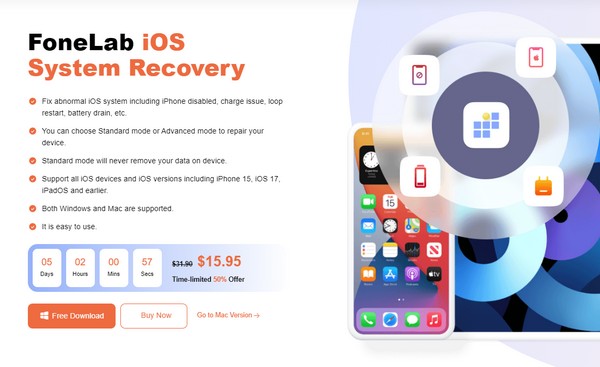
2 lépésPick iOS rendszer helyreállítása amint az eszköz felülete megjelenik a képernyőn. Ezután kattintson Rajt a következő felületen a javítási típusok bemutatására. Rendelkezésre állnak a Standard és a Haladó módok, ezért válasszon a leírásuk alapján, és győződjön meg arról, hogy a kívánt típust választja. Ezt követően válassza ki megerősít.
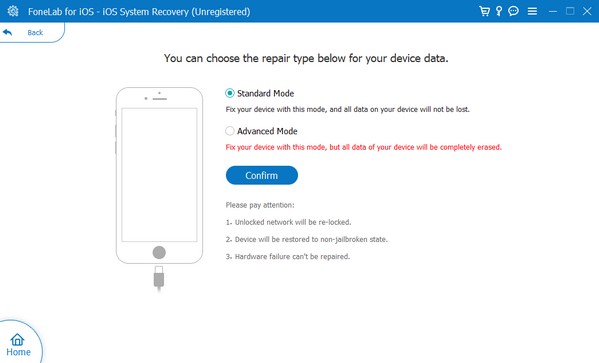
3 lépésVillámkábellel kapcsolja össze iPhone-ját és számítógépét, hogy a program észlelje eszközét. Ezután lépjen a Helyreállítás módba a következő képernyőn megjelenő utasítások segítségével. Ezzel el kell mentenie egy firmware-csomagot, amely megjavítja iPhone vagy AirPod készülékét, amely nem tud csatlakozni.
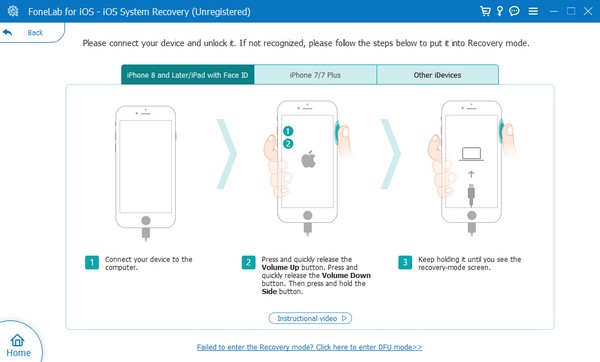
4. rész: Az iPhone-hoz nem csatlakozó AirPods szoftverfrissítésen keresztüli javítása
Eközben az iPhone operációs rendszer frissítése egy másik lépés a probléma megoldására. Ha nem tud róla, egy elavult rendszer az iPhone-okon vagy más mobiltelefonokon is problémákat okoz. Ennek az az oka, hogy az eszközre telepített vagy csatlakoztatott eszközök, alkalmazások és szolgáltatások folyamatosan frissülnek. Így iPhone-ja valószínűleg nehézségekbe ütközik a kezelésük során, ha nem frissíti a szoftvert, ami olyan problémákat okozhat, mint például az AirPods csatlakoztatásának sikertelensége.
Tükrözze az alábbi megfelelő utasításokat, hogy megjavítsa az AirPods készülékeit, amelyek nem párosulnak az iPhone-on keresztül iOS frissítés:
1 lépésA beállítások alkalmazást, navigáljon a általános szakaszig, amíg a szoftver frissítése opció megvalósul. Ezután érintse meg, hogy megnézze, vannak-e elérhető frissítések.
2 lépésHa igen, üss Letöltése és telepítése hogy frissítse iPhone-ját a legújabb iOS-verzióra. A frissítés után próbálja meg újra csatlakoztatni az AirPods készüléket, és ellenőrizze, hogy működik-e.
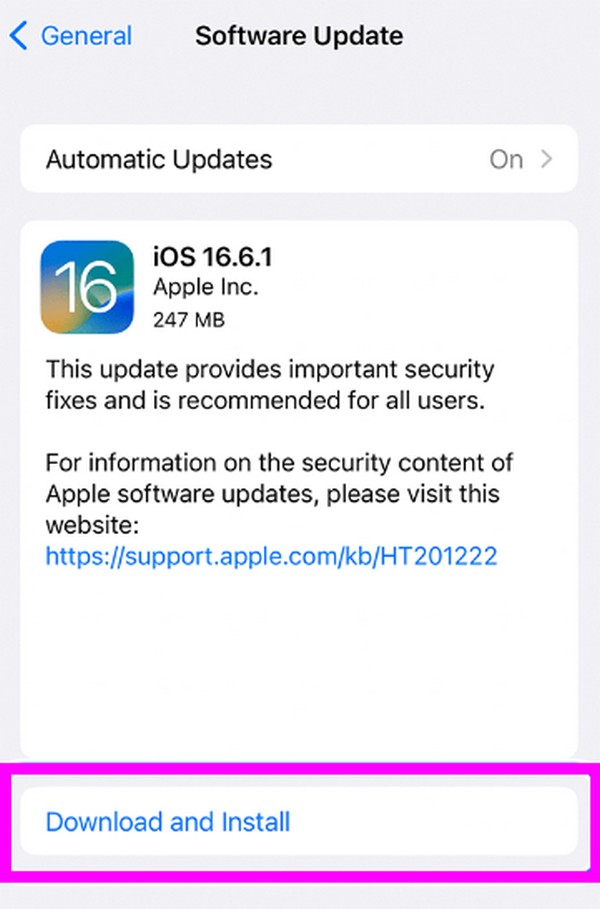
A FoneLab lehetővé teszi iPhone / iPad / iPod rögzítését DFU módból, helyreállítási módból, Apple logóból, fejhallgató módból stb. Normál állapotba adatvesztés nélkül.
- Javítsa ki a letiltott iOS-rendszerrel kapcsolatos problémákat.
- Adatok kinyerése letiltott iOS-eszközökről adatvesztés nélkül.
- Ez biztonságos és könnyen használható.
5. rész. GYIK arról, hogy az AirPods nem csatlakozik az iPhone-hoz
Hogyan állítsam párosítási módba az AirPodsomat?
Nyissa fel az AirPods tok fedelét, és hosszan érintse meg a beállítás gombot. Ha az állapotjelző fény fehér, ellenőrizze a Közeli eszközök listája iPhone-ján, hogy lássa, az eszköz sikeresen észleli-e az AirPods-t.
Miért nem csatlakoznak automatikusan az AirPod-jaim az iPhone-hoz?
Ha az AirPod-ok már csatlakoztak az iPhone-hoz, a következő használatkor automatikusan újra csatlakoznak. De ha nem, akkor az elsődleges okok között szerepel, hogy egy másik eszközhöz van kapcsolva, például egy iPhone-hoz a háztartásban, vagy ha iPad-je van.
Különféle, ehhez hasonló problémákat tapasztalhat iPhone-ján vagy más eszközökön, de ne aggódjon. Egyszerűen böngésszen a FoneLab iOS rendszer-helyreállítás megoldások és útmutatók webhelye.
A FoneLab lehetővé teszi iPhone / iPad / iPod rögzítését DFU módból, helyreállítási módból, Apple logóból, fejhallgató módból stb. Normál állapotba adatvesztés nélkül.
- Javítsa ki a letiltott iOS-rendszerrel kapcsolatos problémákat.
- Adatok kinyerése letiltott iOS-eszközökről adatvesztés nélkül.
- Ez biztonságos és könnyen használható.
